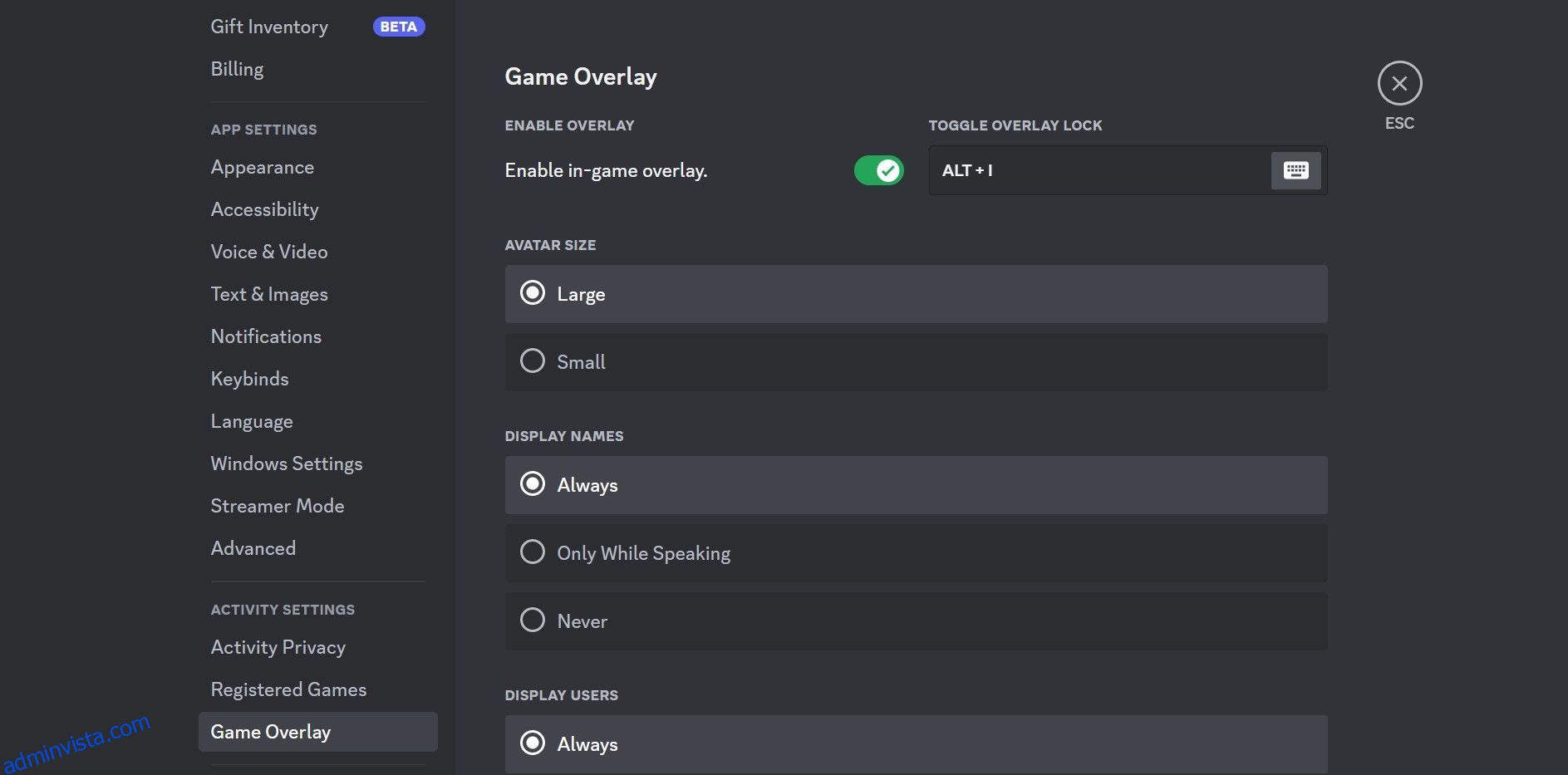Discords överlägg tillåter användare att hålla reda på Discord-aktivitet medan de spelar ett spel, även i helskärmsläge. Oavsett om du vill övervaka nyligen mottagna meddelanden eller få aviseringar för inkommande samtal, låter överlägget dig hålla koll på Discord-kommunikation utan att stänga spelet.
Överlägget är lika användbart för alla som vill minimera chanserna att missa ett viktigt sms eller samtal medan du spelar. Nedan visar vi hur du aktiverar eller inaktiverar Discords överlägg i spelet.
Innehållsförteckning
Hur man aktiverar Discord Overlay
För att använda Discord-överlägget i ett spel måste du aktivera funktionen i Discord. Appen måste också känna igen spelet du vill använda överlägget i.
För att aktivera Discord-överlägget, följ dessa steg:
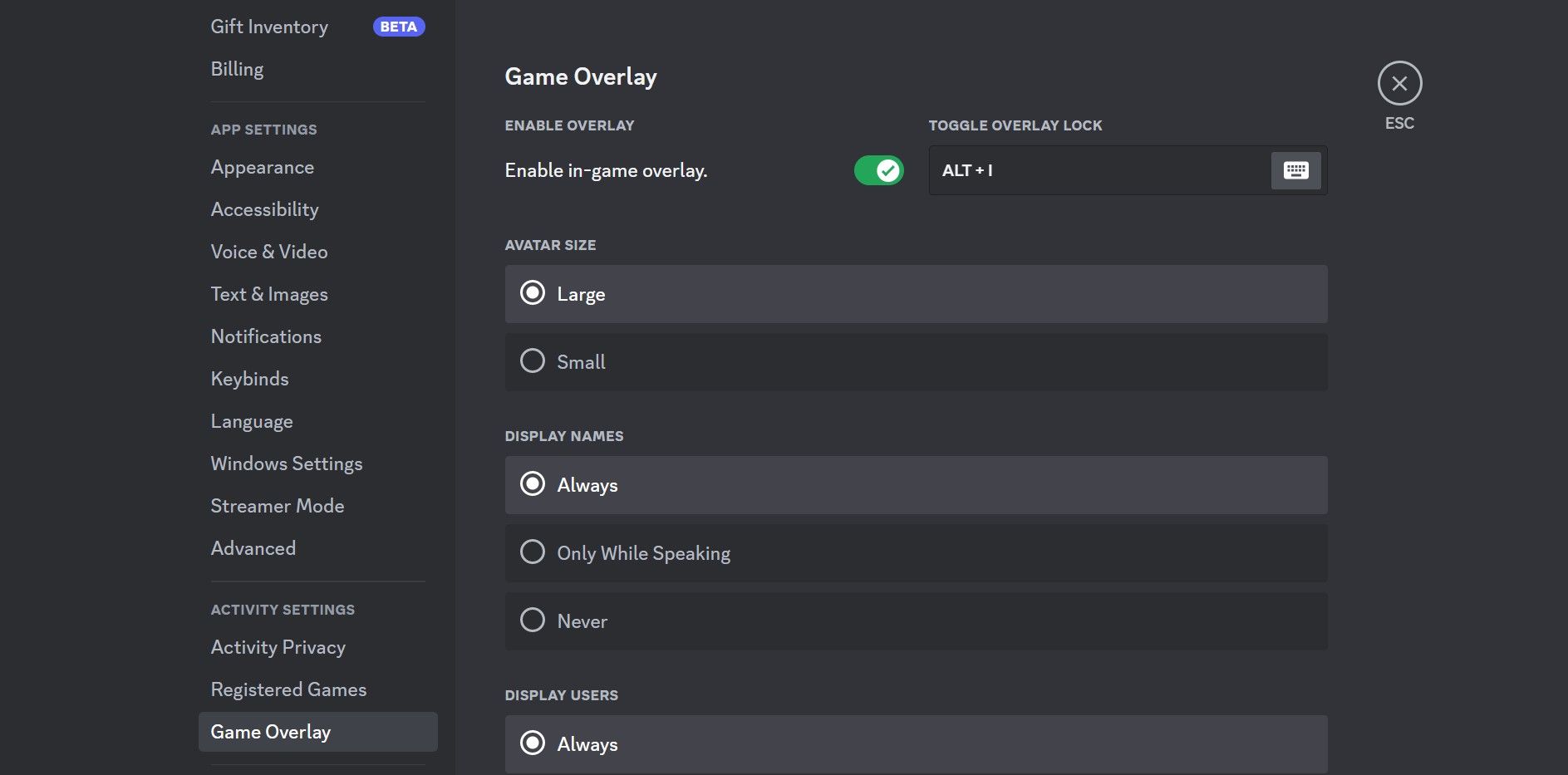
Alldeles bredvid växlingsknappen hittar du en kortkommando för att slå på eller av överlägget. Om du vill ändra det, klicka på det och tryck på kortkommandot på tangentbordet.
Efter det, kör spelet du vill aktivera överlagring för och minimera det. Navigera sedan till fliken Registrerade spel i Discord-inställningarna och kontrollera om spelet upptäcks som spelat. Om den finns där klickar du på bildskärmsikonen bredvid den för att aktivera överlägget.
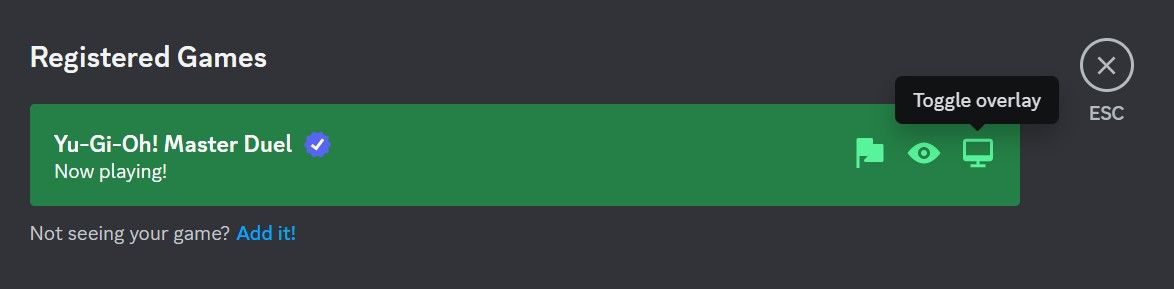
Om Discord inte automatiskt upptäcker spelet måste du felsöka problemet. Om du misslyckas med att fixa speldetekteringsfunktionen i Discord kan du lägga till spelet manuellt.
Här är hur:
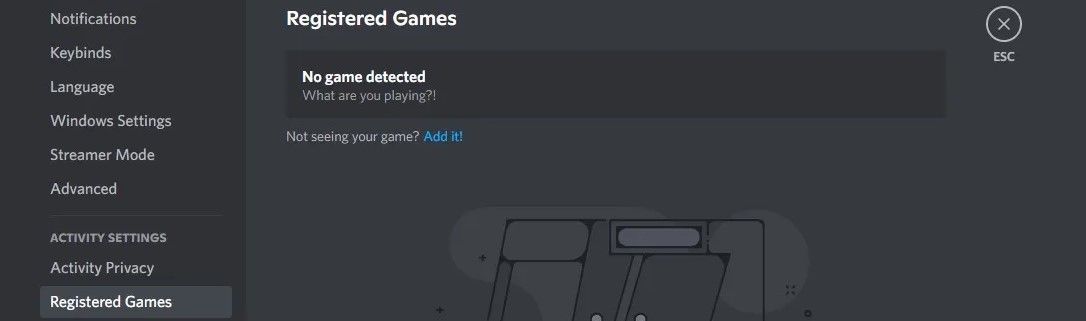
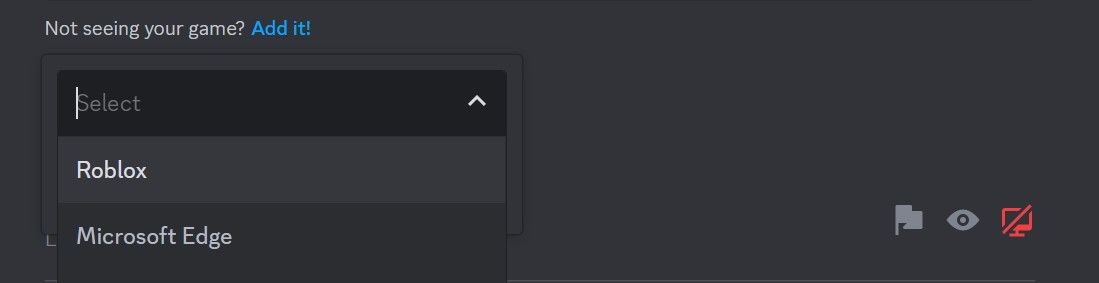
Hur man använder Discord-överlägget under spel
När du har aktiverat överlägget får du ett meddelande för varje inkommande sms eller samtal, även när du spelar spelet i helskärm.
Om du behöver svara på ett sms eller samtal öppnar du överläggsfönstret med kortkommandot. Om du vill interagera med en specifik server eller kontakt kan du fästa chatten så att den alltid förblir synlig för dig. För att göra detta, öppna överläggsfönstret och klicka på nålikonen i det övre högra hörnet.
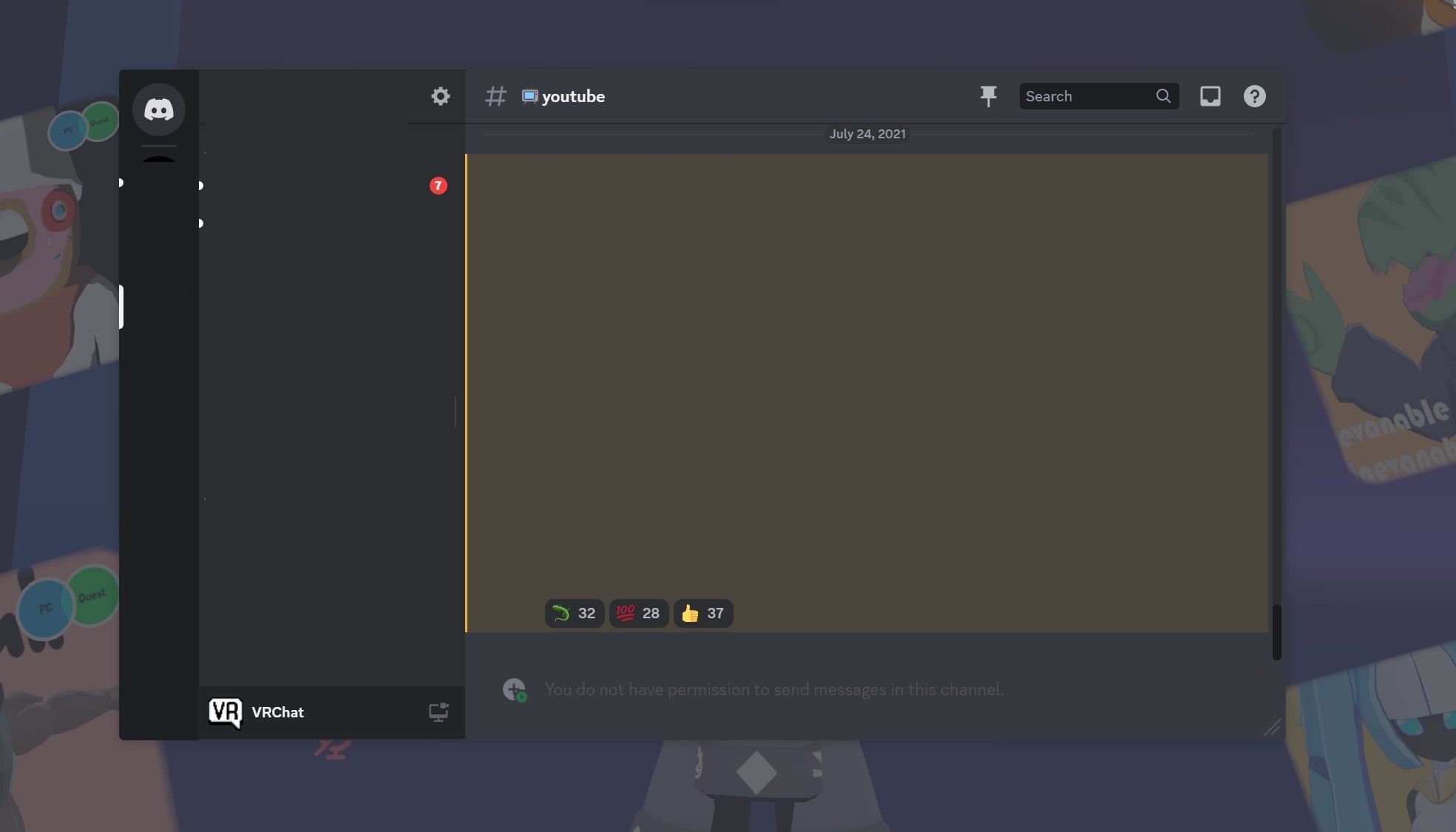
Ibland fungerar inte Discord-överlägget under spelandet. Oroa dig inte om du stöter på samma; Det är enkelt och okomplicerat att fixa Discord-överlägget som inte svarar på Windows. Det är lika enkelt att fixa det på andra enheter också.
Hur man inaktiverar Discord In-Game Overlay
Även om Discord-överlägget hjälper dig att svara på texter och samtal i tid, använder det avsevärda systemresurser som kan påverka din spelprestanda negativt. Om det händer bör du stänga av Discord-överlägget permanent.
Följ dessa steg för att inaktivera överlagringen i spelet:

För att permanent stänga av överlägget endast för ett specifikt spel, navigera till fliken Registrerade spel och klicka på bildskärmsikonen bredvid den.
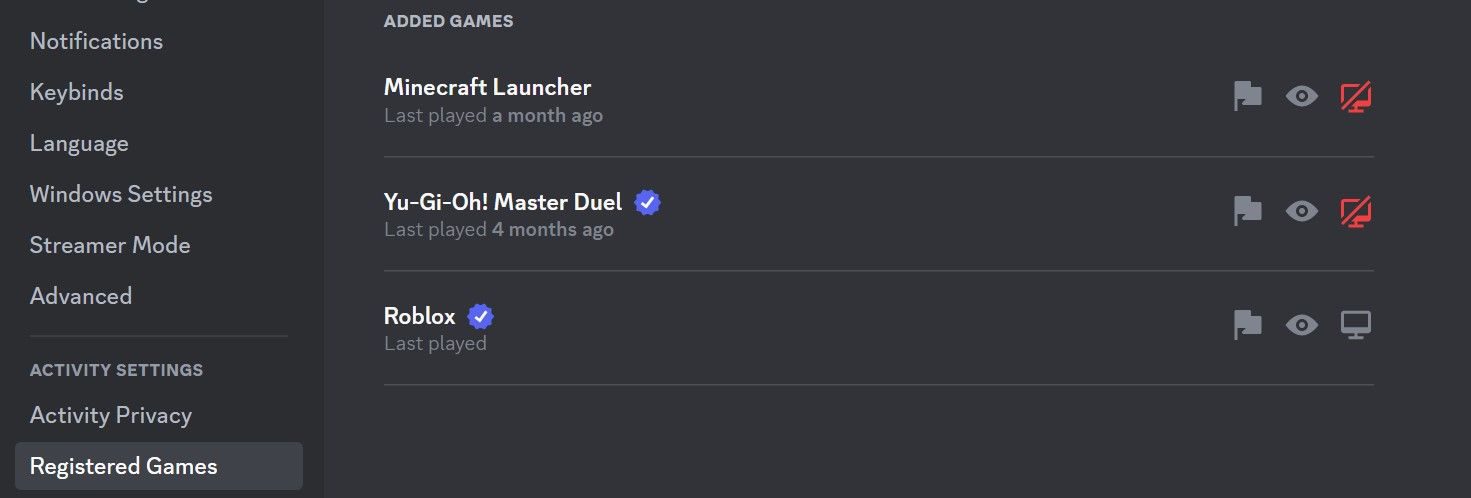
Om du tillfälligt vill stänga av överlägget i ett spel trycker du på kortkommandot på tangentbordet.
Håll koll på konversationer genom Discord Overlay
Överlägg sparar spelare från besväret med att navigera genom olika appar under spelandet och gör det lättare för dem att kommunicera. Discords överlägg hjälper dig att hålla koll på din kommunikation i spelet. Förhoppningsvis förstår du nu bättre hur du aktiverar överlägget i Discord, använder det och stänger av det när det behövs.